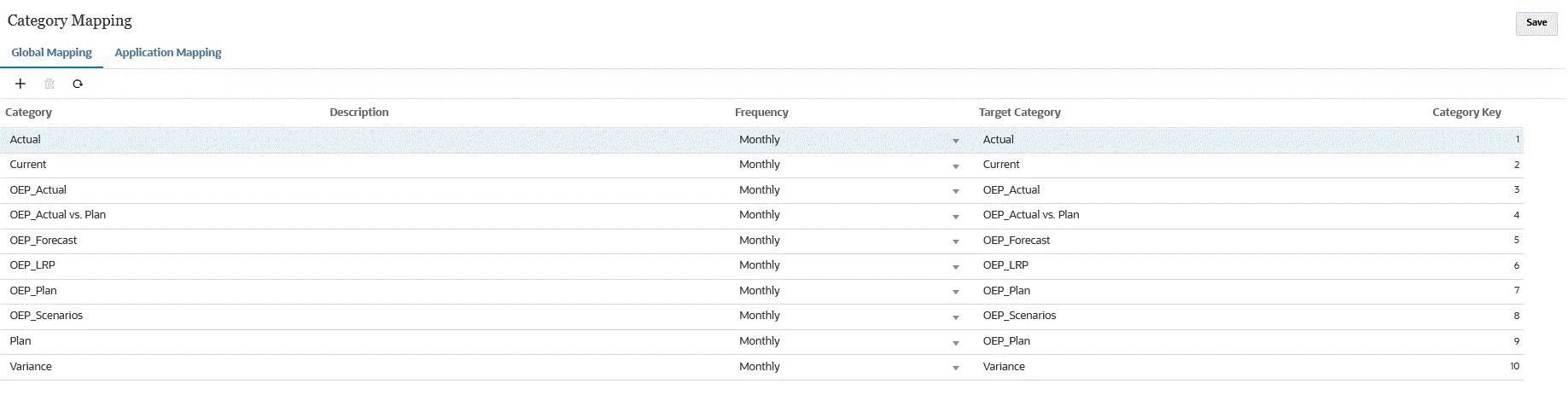グローバル・マッピング
1つのグローバル・マッピングを定義すると、個々のマッピングに対して様々なシナリオ・ディメンションをマッピングできます。
グローバル・カテゴリ・マッピングでは、複数のアプリケーションにわたってマッピングを定義できます。たとえば、ほとんどの場合、実績のソース・カテゴリを実績のターゲットにマップするケースです。しかし、実績を現在にマップするターゲット・アプリケーションがある場合もあります。この場合、アプリケーションごとにグローバル・マッピングを上書きできます。
注:
バッチ・スクリプトを使用する場合、特殊文字を含む名前、およびスペースを使用しないでください。コマンドラインから実行する場合、一部の文字は問題を発生させる可能性があります。グローバル・データ種別マッピングを定義するには: